时间:2020-06-25 08:00:16 作者:lizhu 来源:系统之家 1. 扫描二维码随时看资讯 2. 请使用手机浏览器访问: https://m.xitongzhijia.net/xtjc/20200625/181806.html 手机查看 评论 反馈
在钉钉云课堂中,有一个在线考试功能,老师们可以通过云课堂发布考试题,学生就可以在线进行考试答题,现实中的考试,老师可以掌握考试时间让学生停笔,而网上的考试就得通过设置时间来规定考试时间了。那么,钉钉云课堂怎么设置考试时间呢?下面,我们就一起往下看看吧!
方法步骤
1、打开钉钉的工作区应用选择【云课堂】应用;

2、点击【云课堂】的右上角管理中心选项;
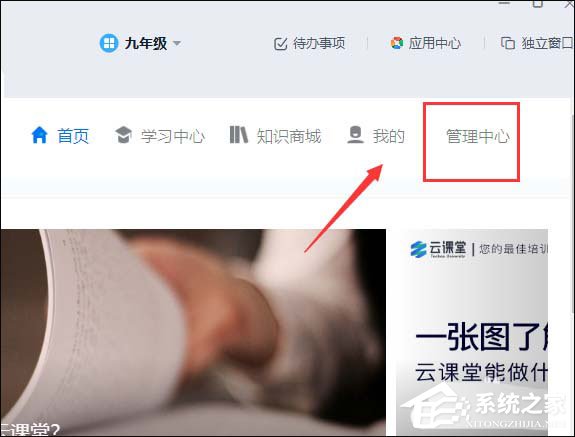
3、点击【考试管理】下的独立考试发布试卷;
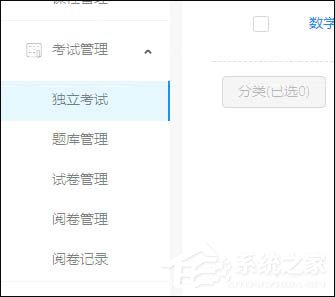
4、选择出题方式并完成题目编辑然后发布;
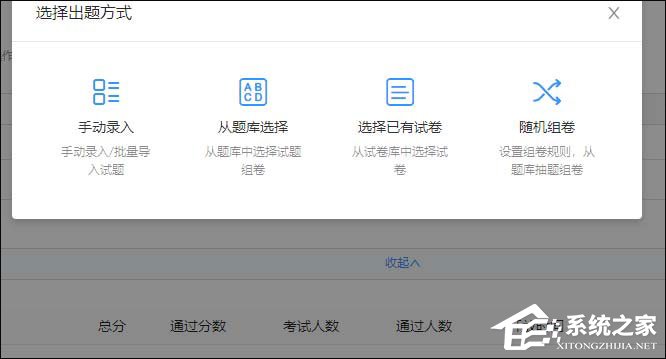
5、回到独立考试查看试卷点击右侧【指派】选项;
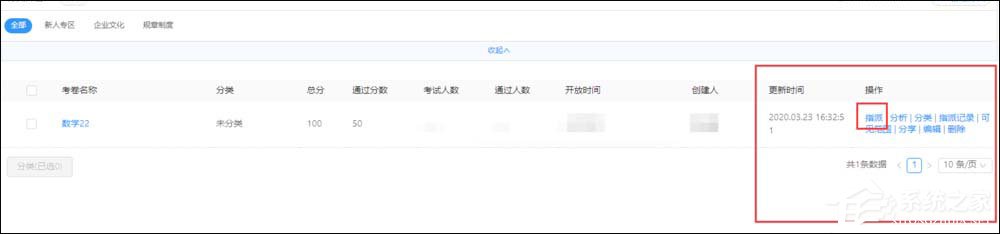
6、选择完成时间,点击确定即可。
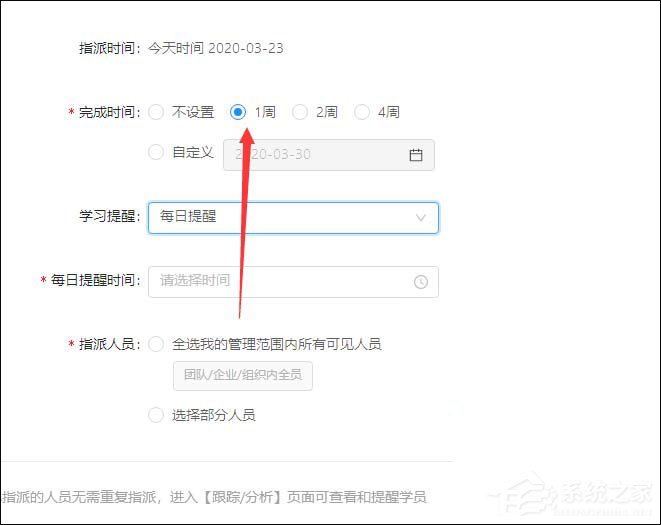
发表评论
共0条
评论就这些咯,让大家也知道你的独特见解
立即评论以上留言仅代表用户个人观点,不代表系统之家立场